Use la herramienta Desfase para copiar o mover un elemento seleccionado, como una línea de modelo, una línea de detalle, un muro o una viga, a una distancia especificada y en paralelo al elemento seleccionado.
Puede aplicar la acción a elementos individuales o a cadenas de elementos que pertenezcan a la misma familia. Puede especificar la distancia de desfase arrastrando los elementos seleccionados o escribiendo un valor.
Para desfasar un elemento o una copia de un elemento
- Haga clic en la ficha Modificar
 grupo Modificar
grupo Modificar
 (Desfase).
(Desfase).
- En la barra de opciones, seleccione la forma en que desea especificar la distancia de desfase:
Si desea… Debe… arrastrar el elemento seleccionado a la distancia deseada seleccionar Gráfico. escribir un valor para la distancia de desfase seleccionar Numérico. En el cuadro Desfase, especifique un número positivo. - Si desea crear y desfasar copias del elemento seleccionado, seleccione Copiar en la barra de opciones. Si ha seleccionado Gráfico en el paso anterior, conseguirá el mismo efecto pulsando Ctrl mientras mueve el cursor.
- Seleccione el elemento o la cadena que desfasar.
Si ha especificado una distancia de desfase con la opción Numérico, se muestra una línea de vista previa a esta distancia desde los elementos resaltados en el lado en que se ubica el cursor, como se muestra.
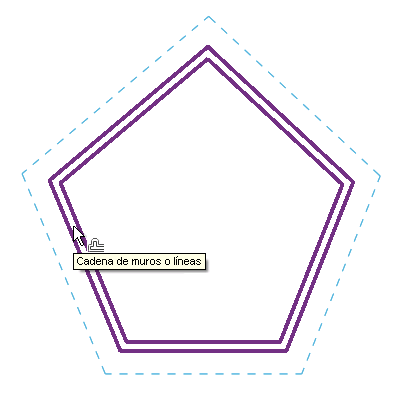
Cursor de la cara exterior del muro
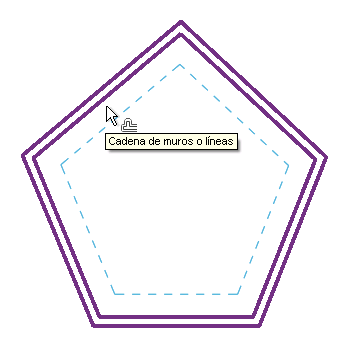
Cursor en la cara interior del muro
- Desplace el cursor como sea necesario para mostrar la línea de vista previa en la posición de desfase que desea y haga clic para mover el elemento o la cadena hasta esta posición o para incluir una copia, según proceda. De forma alternativa, si ha seleccionado la opción Gráfico, haga clic para seleccionar el elemento resaltado y arrástrelo hasta la distancia que desea y haga clic de nuevo. Tras iniciar el movimiento de arrastre, aparece en pantalla una cota receptiva en la que puede especificar una distancia de desfase.